4uKey for Android - N.1 Sblocco Android & Strumento FRP
Sblocca lo schermo Android & rimuovi l’FRP senza password.
Sblocco Android & Strumento FRP
Sblocca lo schermo Android & Rimuovi l’FRP
Una delle ragioni principali del dominio del sistema operativo Android sul mercato degli smartphone è che si tratta di un sistema operativo open-source. Tuttavia, questo non significa che si possa giocare con esso o personalizzare completamente le sue prestazioni nel modo desiderato.
Questo perché I produttori di dispositivi Android e Google stesso utilizzano il blocco OEM per limitare l'accesso degli utenti non necessario ad alcune aree principali del sistema operativo Android.
Questo articolo spiega tutto quello che c'è da sapere su come sbloccare il blocco OEM Samsung. Quindi, se sei uno developer e stai cercando uno strumento di sblocco OEM Samsung affidabile, questo articolo ti aiuterà.
Il blocco OEM o "Original Equipment Manufacturer" o semplicemente OEM è una funzione di sicurezza aggiuntiva che I produttori di dispositivi Android utilizzano per proteggere l'accesso non autorizzato al Bootloader del dispositivo. Ciò contribuisce a salvaguardare il sistema operativo Android in esecuzione su un dispositivo da qualsiasi interferenza. In pratica, il blocco OEM Samsung impedisce a una persona non esperta di causare accidentalmente danni al dispositivo.
D'altra parte, un esperto o una persona con conoscenze tecniche sufficienti per navigare in sicurezza nelle aree principali di un sistema Android, potrebbe voler risolvere un problema o semplicemente installare personalizzazioni sul proprio dispositivo Android. Con il blocco OEM di Samsung attivato, tutto questo non è possibile. Pertanto, è necessario sapere la procedura bypass oem lock samsung per disattivare il blocco OEM di Samsung.
Continua a leggere qui sotto per scoprire quale strumento di sblocco OEM Samsung affidabile e quali metodi utilizzare per sbloccare e bloccare il Bootloader.
Lo sblocco del blocco OEM Samsung può fornire diverse opzioni. Ad esempio, è possibile accedere al Bootloader e ai diritti amministrativi, nonché personalizzare la ROM, installare kernel personalizzati ed eseguire il rooting del dispositivo Android.
Tuttavia, è necessario farlo solo se è veramente necessario. In caso contrario, lo sblocco del blocco OEM Samsung non è raccomandato se non si seguono I seguenti metodi. Detto questo, diamo ora un'occhiata ad alcuni metodi e scopriamo come sbloccare il blocco OEM Samsung.
Prima di iniziare, ricordati che il blocco OEM Samsung è una funzione nascosta nella maggior parte dei dispositivi Android. È intenzionalmente nascosto per proteggere il Bootloader del dispositivo da eventuali danni.
Per questo motivo, è necessario innanzitutto trovare questa opzione. Per farlo, procedere come segue

Toccare per accedere e trovare "Sblocco OEM (Bootloader Già Sbloccato)". Attivare la funzione.

La non visualizzazione OEM Unlock Samsung mancante è un problema comune. Ciò significa che anche dopo aver eseguito il metodo sopra descritto su alcuni modelli di dispositivi Samsung, non viene visualizzata la funzione "Sblocco OEM (Bootloader Già Sbloccato)".
Un motivo comune può essere dovuto al fatto che il proprio dispositivo Samsung utilizza Android Snapdragon. Può anche essere che il dispositivo non abbia superato il periodo di blocco di 7 giorni successivo all'attivazione, preimpostato su alcuni nuovi modelli di dispositivi Samsung.
Di seguito sono riportati alcuni suggerimenti su come risolvere la mancanza della funzione di OEM unlock Samsung.
Questo metodo è utile se hai acquistato di recente un nuovo dispositivo Samsung e non riesci a trovare l'opzione "Sblocco OEM (Bootloader Già Sbloccato)" anche dopo aver eseguito il Metodo 1 di cui sopra.
Nelle "Opzioni Sviluppatore", disattivare la funzione "Aggiornamento Automatico del Sistema".

Questo metodo richiede il reset del dispositivo Samsung per risolvere il problema dello sblocco OEM Samsung mancante.
Ora che sai come sbloccare il blocco OEM Samsung, è il momento di un ulteriore suggerimento che molti utenti Samsung sperimentano a un certo punto. È probabile che, per qualche motivo, tu sia rimasto bloccato dal tuo dispositivo Samsung a causa del OEM lock Samsung e non riesca a sbloccarlo. Quindi, cosa fare? Sicuramente vorrai eseguire qualsiasi operazione per sbloccare il tuo telefono Samsung senza perdere I dati. Tuttavia, non tutti I metodi garantiscono questo risultato e potrebbero compromettere I dati importanti del telefono.
Per evitare questo problema, ti presentiamo il nostro fidato e affidabile Tenorshare 4uKey for Android. Tenorshare 4uKey for Android è uno dei migliori strumenti di sblocco per dispositivi Samsung. Questo strumento è dotato di una soluzione untethered per la rimozione della schermata di blocco Android e l'aggiramento dell'FRP che non compromette mai I tuoi dati.
Di seguito viene riportata una semplice guida passo-passo su come utilizzare Tenorshare 4uKey for Android.
Dopo aver scaricato e installato Tenorshare 4uKey for Android, avviarlo e selezionare la funzione di sinistra "Rimuovi Blocco Schermo" in verde.
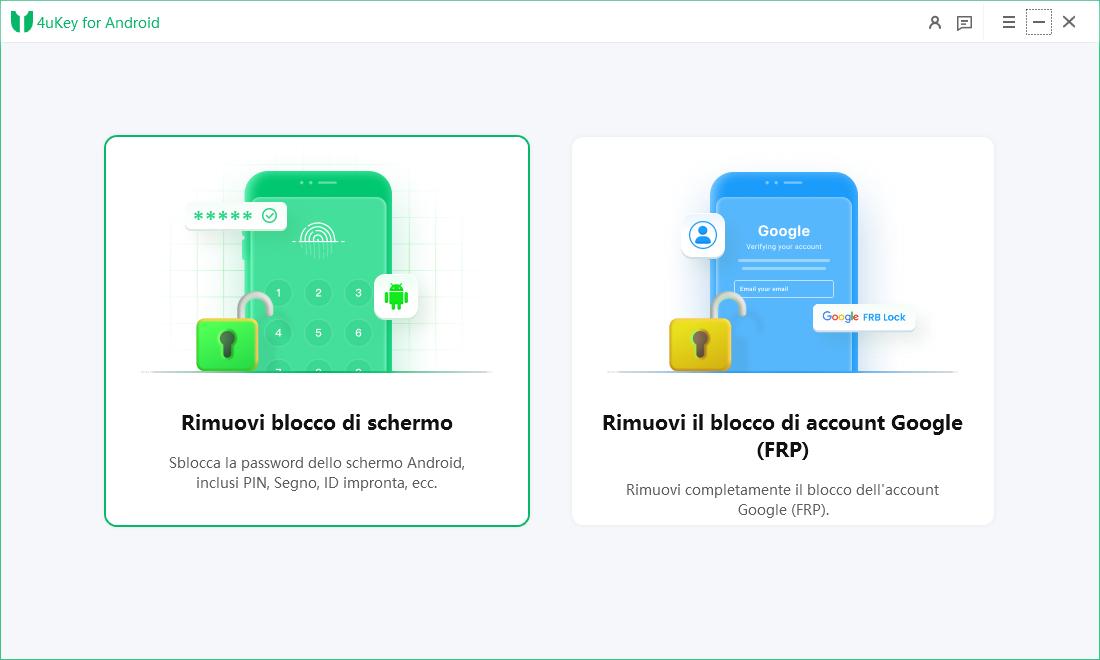
Nella schermata successiva, selezionare l'opzione "Rimuovi Blocco Schermo senza Perdita di Dati".

Fare clic su "Avvia" per continuare il processo.
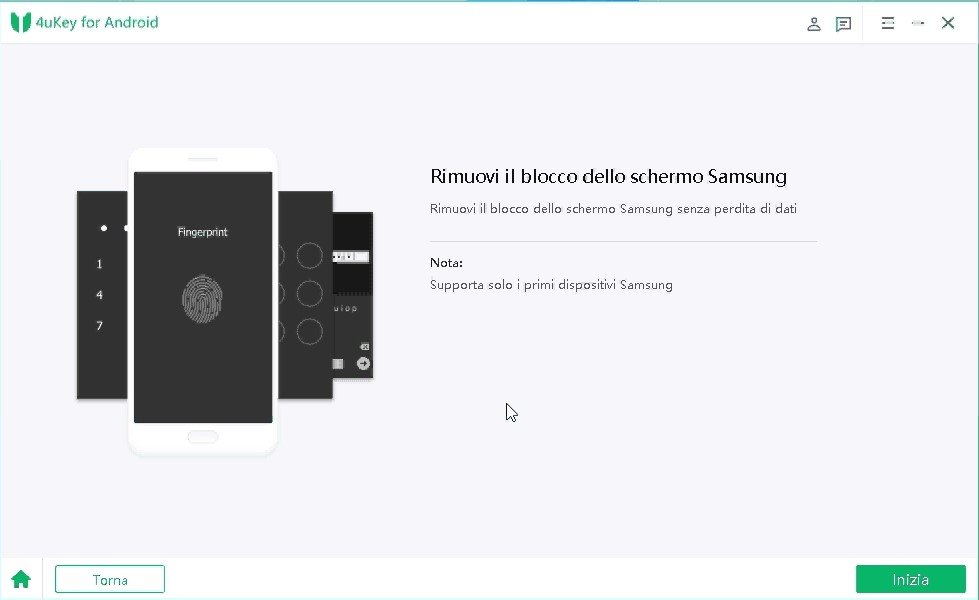
Dall'elenco a discesa, selezionare il nome e il modello corretto del dispositivo Samsung.
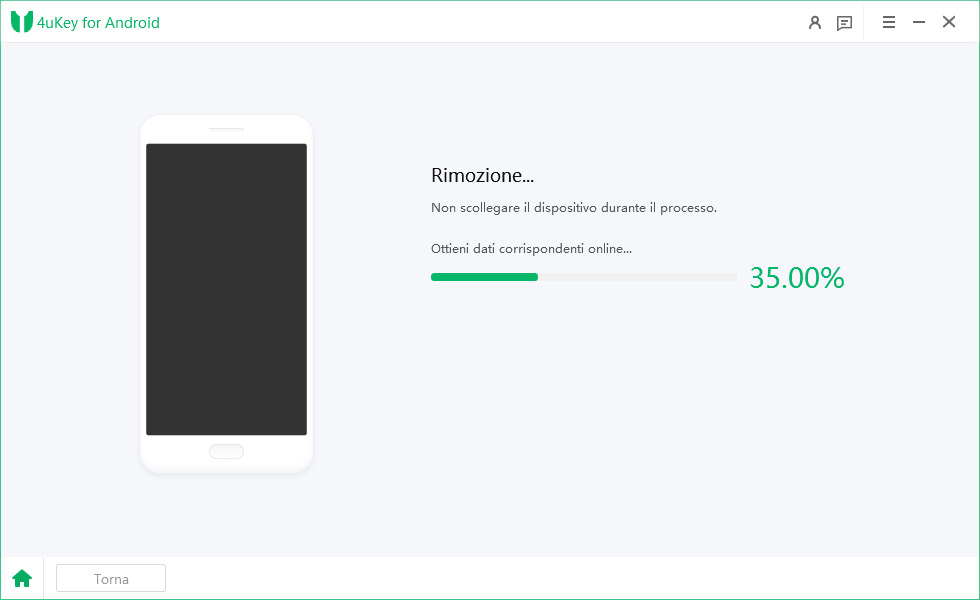
Ora Tenorshare 4uKey for Android scaricherà il pacchetto dati per il proprio modello di dispositivo Samsung.
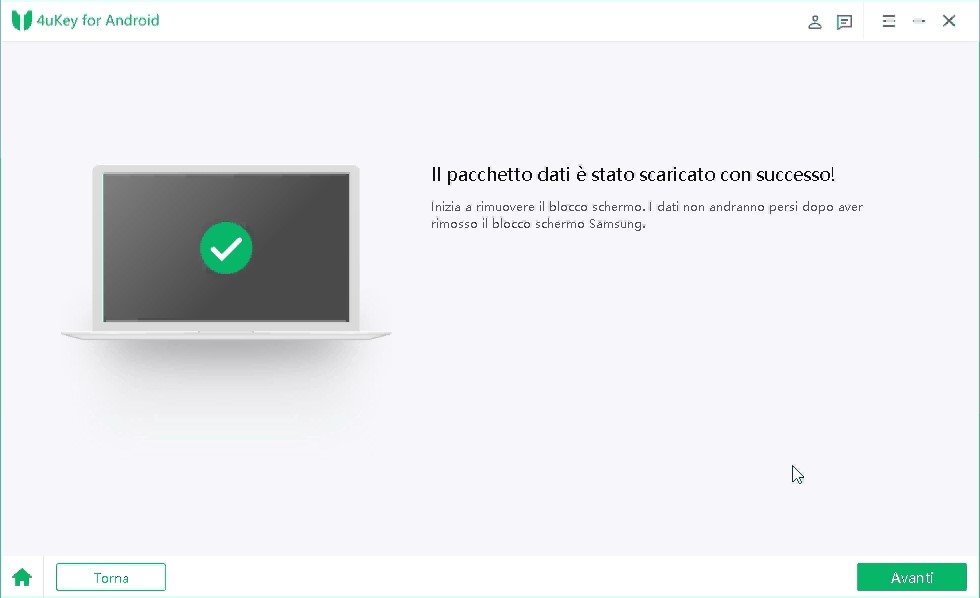
Le istruzioni sullo schermo ti guideranno su come mettere il proprio dispositivo Samsung in modalità download.
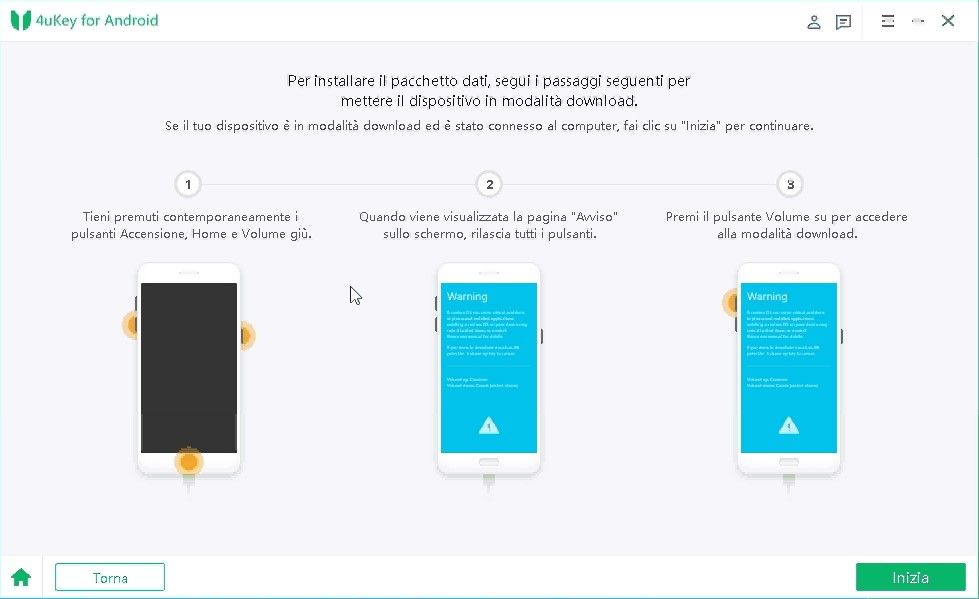
Tenorshare 4uKey for Android si avvierà e impiegherà alcuni minuti per rimuovere completamente il blocco dello schermo del dispositivo Samsung. Attendere e poi si sarà in grado di utilizzare il dispositivo senza password.
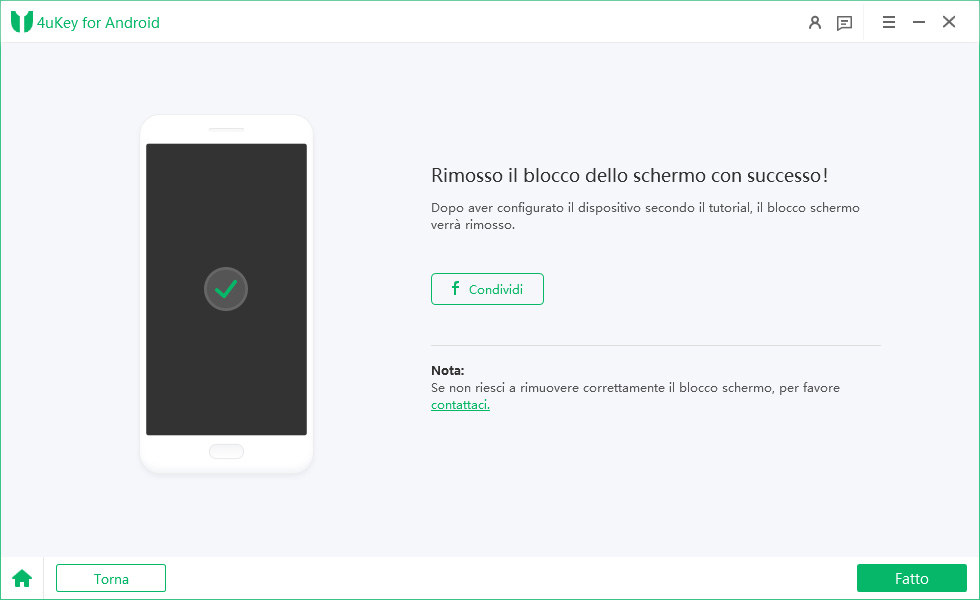
Il blocco OEM sui dispositivi Samsung e su altri dispositivi con sistema operativo Android è disattivato per un motivo. Protegge il dispositivo da danni accidentali impedendo l'accesso alle aree principali del sistema da parte di persone non tecniche.
Tuttavia, se è necessario risolvere un problema o installare una personalizzazione sul dispositivo, è possibile utilizzare I metodi sopra descritti per sbloccare il OEM lock Samsung. Ma prima di farlo, assicurati di aver compreso tutti I passaggi sopra descritti e di essere pienamente consapevole dell'aspetto tecnico del funzionamento dei dispositivi Android.
Infine, è possibile utilizzare il semplice e altamente raccomandato Tenorshare 4uKey for Android per sbloccare I dispositivi Samsung con pochi semplici clic.
Lascia un commento
Crea il tuo commento per Tenorshare articoli
Da Alberto Montasi
2026-01-05 / trucchi Android